Cara Mengintegrasikan Gateway Pembayaran di WordPress
Diterbitkan: 2020-02-05Apakah Anda ingin mengintegrasikan gateway pembayaran dan mendapatkan bayaran online tanpa kerumitan?
Membangun aplikasi atau situs web bisa menjadi urusan yang rumit dan mahal. Banyak platform online dapat membantu Anda membuat situs web secara gratis, tetapi bagaimana dengan mengintegrasikan gateway pembayaran?
Yah, secara default, WordPress tidak memberikan opsi pembayaran apa pun yang memungkinkan Anda melakukan transaksi apa pun. Untungnya, ada banyak sekali plugin di WordPress yang dapat membantu mengatasi masalah tersebut. Pada artikel ini, saya akan menunjukkan cara mengintegrasikan gateway pembayaran ke situs web Anda.
Mengintegrasikan Pembayaran di Situs WordPress Anda
Terkadang pengguna tidak ingin menyiapkan keranjang belanja lengkap dalam sistem pemrosesan pembayaran mereka. Ini masuk akal jika Anda menjual produk dalam jumlah terbatas atau ini dapat diterapkan untuk menerima pembayaran untuk usaha kecil hingga menengah dan konsultasi/layanan.
Untuk mengintegrasikan gateway pembayaran yang memungkinkan untuk bisnis online dan konsultasi/layanan ini, Anda dapat memiliki formulir pemesanan online dengan opsi pembayaran kartu kredit. Berikut adalah bagaimana Anda dapat mewujudkannya tanpa menambahkan keranjang belanja ke situs web Anda.
Langkah1: Memasang plugin berkualitas
Karena kita akan menggunakan WPPayForm, pertama, instal dan aktifkan plugin WPPayForm di situs web Anda. Untuk mempelajari lebih lanjut tentang panduan langkah demi langkah tentang cara menginstal plugin WordPress.
[Versi gratis WPPayForm memungkinkan Anda untuk menggunakan gateway pembayaran Stripe dan versi pro memungkinkan Anda untuk menggunakan gateway pembayaran PayPal sebagai tambahan.]
WPPayForm adalah salah satu pembuat formulir pembayaran paling ringan di WordPress. Versi Lite dari plugin memungkinkan Anda mengintegrasikan Stripe sebagai gateway pembayaran di situs web Anda, sedangkan versi pro memungkinkan Anda untuk menggunakan PayPal sebagai tambahan.
WPPayForm
Pembayaran Stripe & PayPal Menjadi Lebih Sederhana Dengan Pembayaran Berulang & Fitur Kuat Lainnya

Anda dapat menginstal WPPayForm dengan cara berikut:
- Masuk ke dasbor admin Anda.
- Pilih Plugins → klik Add New dari menu samping.
- Klik tombol Unggah .
- Unggah file wppayform.zip dari paket yang diunduh.
- Klik tombol Aktifkan Plugin .
Langkah2: Aktifkan WPPayForm
Setelah Anda selesai menginstal, maka Anda harus mengaktifkan plugin yang sesuai. Untuk versi gratis, Anda hanya perlu satu klik untuk mengaktifkan plugin. Untuk versi pro, ikuti langkah-langkah di bawah ini:
- Mulailah proses lisensi dengan mengklik dua cara berikut — Salah satunya adalah [ Bilah Sisi → WPPayForm → Lisensi Aktif] Atau [ Bilah Sisi → WPPayForm → Pengaturan → Lisensi → Aktifkan Lisensi atau pemberitahuan di atas]
- Setelah menemukan halaman lisensi, cukup masukkan kunci lisensi Anda di bidang input dan tekan tombol WPPayForm Aktif untuk mengaktifkan lisensi.
Jika Anda kehilangan kunci lisensi, Anda selalu dapat mengambilnya dari dasbor wpmanageninja Anda.
Langkah3: Konfigurasikan metode pembayaran dan mata uang
Setelah Anda menginstal dan mengaktifkan plugin WPPayForm, Anda perlu mengatur kunci API Stripe dan PayPal Anda. Jika Anda belum menyiapkan, Anda dapat membuatnya dengan mendaftarkan akun Stripe dan PayPal Anda.
[ Hal yang perlu diperhatikan: Integrasi PayPal adalah fitur pro dan hanya mengizinkan pengguna plugin WPPayForm versi pro. ]
Dalam posting ini, saya akan menunjukkan kepada Anda integrasi Stripe yang dapat digabungkan dengan menggunakan versi gratis.
Pengaturan Garis
Untuk mengatur Stripe dengan WPPayForm, Anda harus turun ke panel admin WordPress Anda. Kemudian tekan WPPayForm → Pengaturan → Pengaturan Garis .
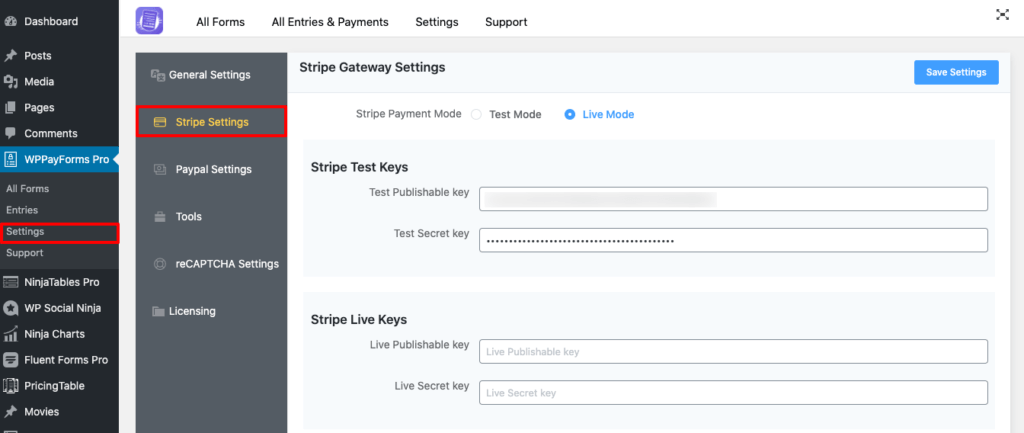
Di halaman pengaturan Stripe, Anda akan mendapatkan dua jenis mode yang menampilkan tombol radio. Yang pertama untuk Test Mode , dan yang berikutnya untuk Live Mode . Sangat disarankan untuk tetap dalam Mode Uji hingga Anda menyelesaikan penyiapan formulir pembayaran. Saat Anda berada dalam Mode Uji , nomor apa pun dapat digunakan sebagai nomor kartu uji dan pembayaran yang disediakan oleh Stripe.
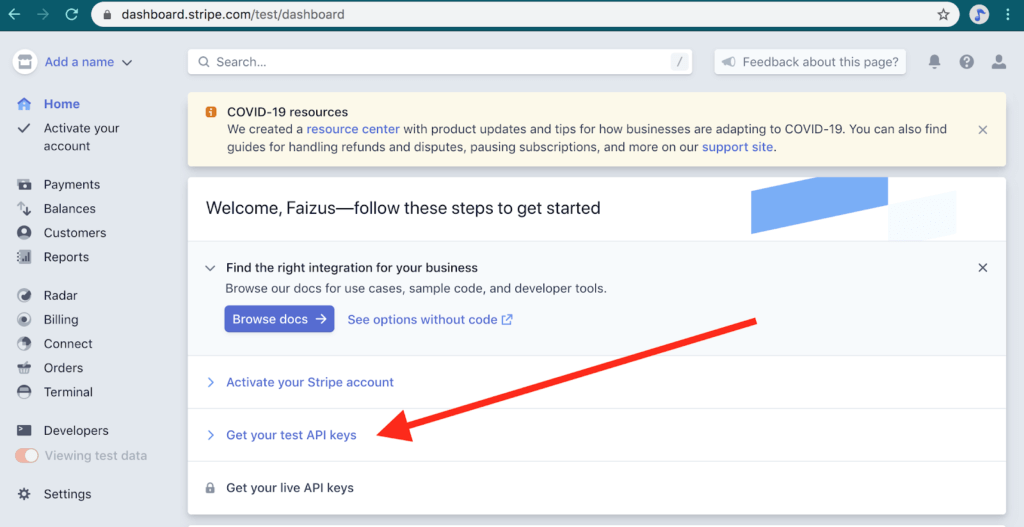
Untuk menyiapkan formulir pembayaran Stripe , Anda harus masuk ke akun Stripe Anda. Dari dasbor, buka bagian Pengembang . Anda akan mendapatkan Publishable key dan Secret key dari akun Stripe Anda dari halaman bagian kunci API . Anda akan melihat kedua kunci API untuk Test Mode dan Live Mode secara bersamaan. Di sini, saya mendemonstrasikan konfigurasi Live Mode dari Stripe.
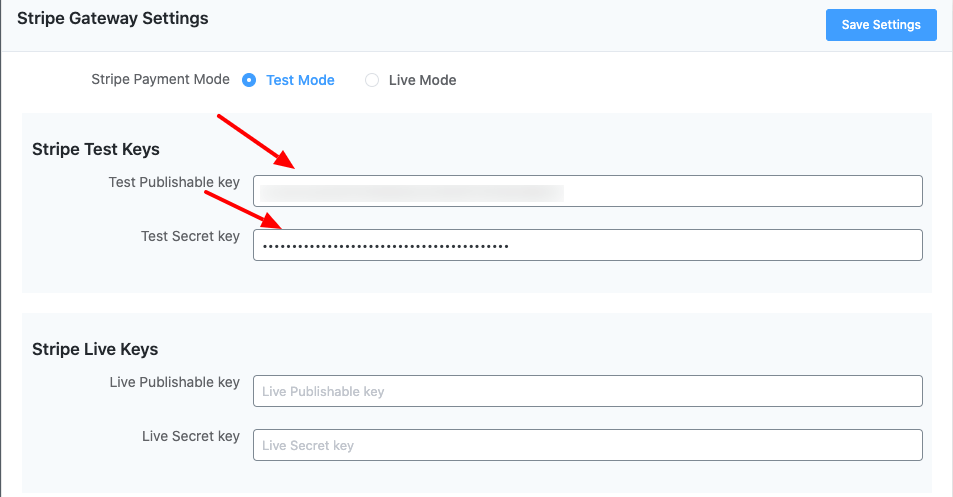
Sekarang, buka dasbor admin WordPress Anda dengan membuka tab baru. Selanjutnya, salin dan tempel kunci API Stripe dari akun Stripe Anda ke Pengaturan Stripe Anda di halaman pengaturan WPPayForm Pro.
Ini berarti Anda dapat mulai dengan menyalin kunci Publishable Anda (dimulai dengan “pk_test”), beralih ke tab admin WPPayForm Anda, dan menempelkannya ke kotak teks yang sesuai.
Kemudian, hal yang sama harus diterapkan untuk kunci Rahasia (dimulai dengan “sk_test_”).
Masukkan nama bisnis yang Anda lakukan dan Anda dapat mengatur logo checkout pada formulir pembayaran Anda menggunakan opsi Logo Checkout.
Setelah menambahkan informasi yang diperlukan, jangan lupa untuk mengklik tombol Simpan Pengaturan . Kemudian WPPayForm akan terhubung dengan akun Stripe Anda.
Langkah4: Membuat formulir pembayaran
Sekarang, Anda memiliki gateway pembayaran yang dikonfigurasi dengan plugin WPPayForm. Selanjutnya, Anda perlu membuat formulir pembayaran untuk ditempatkan di situs web Anda sebagai pintu gerbang untuk melakukan transaksi. Untuk mempelajari lebih lanjut tentang jenis konfigurasi formulir yang tersedia di dalam plugin, silakan kunjungi situs demo kami.
Untuk mewujudkannya, mari kita pergi ke WPPayForm yang terletak di sidebar kiri dari dashboard Anda. Tekan tombol Tambah Formulir Baru yang terletak di sudut kanan atas dasbor.
Setelah Anda mengklik tombol, sebuah pop-up akan muncul dengan beberapa formulir yang telah ditentukan sebelumnya, Anda dapat sejumlah templat formulir yang telah ditentukan sebelumnya tersedia di luar sana.
Untuk tujuan demonstrasi, saya akan mulai dari awal. Mari kita mulai dari yang kosong. Klik di kotak Formulir Kosong Baru .
Setelah Anda mengklik kotak Formulir Kosong Baru , Anda akan dibawa ke tab Bidang Formulir dari plugin. Di sini, Anda akan mendapatkan tiga bagian berbeda bernama Bidang Produk , Bidang Metode Pembayaran , dan Bidang Umum .
Untuk mengintegrasikan gateway pembayaran Anda terlebih dahulu, Anda harus mengonfigurasi bagian Bidang Produk .
Bagian bidang produk
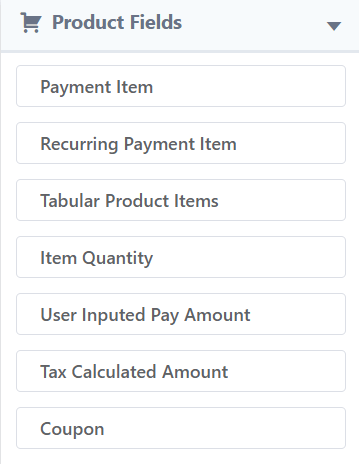
Sekarang, pilih Bidang Produk yang terletak di panel bilah sisi kanan. Selanjutnya, klik pada Item Pembayaran , maka akan terbuka dengan banyak opsi untuk item pembayaran dan tombol kirim untuk menyiapkan dan menentukan produk yang ingin Anda jual.
Pada tahap ini, Anda akan menemukan opsi untuk mengatur label produk, nama, harga produk. Anda juga dapat menambahkan beberapa item ke daftar Anda.
Pertama, berikan Label Bidang dengan teks yang diperlukan (untuk Contoh: Sepak Bola), lalu Anda dapat mengaktifkan atau menonaktifkan bidang yang diperlukan.
Kemudian, pilih Item Tunggal dari Opsi Pilihan Pembayaran .
Selanjutnya disini anda dapat mengubah harga, secara default akan ditampilkan harga 10.00, ini dapat dikonfigurasi sesuai dengan produk anda. Kemudian Anda akan memiliki opsi untuk menampilkan nama produk dengan harga di atas formulir. Anda dapat mengaktifkan atau menonaktifkan opsi dengan satu klik. Kemudian klik tombol Perbarui.
Bagian bidang umum
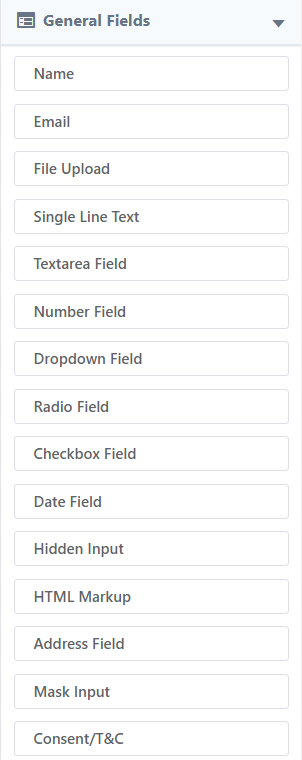
Kemudian, masuk ke Bidang Umum dan klik bidang masukan Nama Pelanggan, Teks Satu Baris, dan Email Pelanggan . Anda cukup mengklik atau menggunakan drag & drop untuk menambahkan kolom input ini.
Pada tahap ini, sesuaikan bidang input Teks Baris Tunggal , untuk mewujudkannya, tekan ikon panah bawah yang terletak di sisi kanan bidang.
Kemudian, Anda akan melihat bahwa panel akan diperluas dengan serangkaian opsi.
Ketik beberapa teks demo di Label Bidang dan tempat penampung , jika Anda mau, buat bidang ini wajib diisi. Untuk memeriksa ini, berikan nilai default untuk bidang input. Klik tombol Perbarui untuk menyelesaikan penyesuaian.
Setelah menambahkan dan menyesuaikan semua bidang, Anda perlu mengklik tombol Perbarui Bidang .
Kolom metode pembayaran
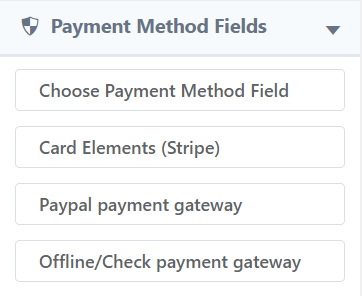
Sekarang, saatnya untuk mengatur metode pembayaran untuk formulir ini. Untuk mewujudkannya, masuk ke opsi Payment Method Fields yang terletak di sidebar kanan. Kemudian klik pada opsi Card Elements Stripe . Anda dapat bertransaksi dengan kartu kredit atau kartu debit apa pun melalui Stripe. Setelah Anda mengkliknya, bagian panel pembayaran akan ditambahkan ke formulir.
Kemudian, tekan ikon panah bawah untuk memperluas bagian panel pembayaran. Ada beberapa opsi yang tersedia di luar sana, Anda dapat memberikan label bidang baru atau dapat mempertahankan yang sudah ada.
Selanjutnya, klik pada Bidang Checkout Tertanam dari tombol radio dari opsi gaya tampilan Checkout. Anda juga dapat mengaktifkan verifikasi kode pos/pos. Sekarang klik tombol Perbarui .
Ingat, mengklik tombol perbarui akan memperbarui bidang saja. Untuk menyimpan seluruh formulir beserta bidangnya, Anda harus mengklik tombol Perbarui Bidang .
Sekarang, lihat pratinjau formulir pembayaran yang telah Anda buat sekarang.
Setelah Anda membuat formulir pembayaran pertama, Anda harus mempublikasikannya di situs web Anda sehingga klien dapat membayar Anda untuk masing-masing produk atau layanan yang Anda tawarkan.
Langkah5: Menanamkan formulir pembayaran
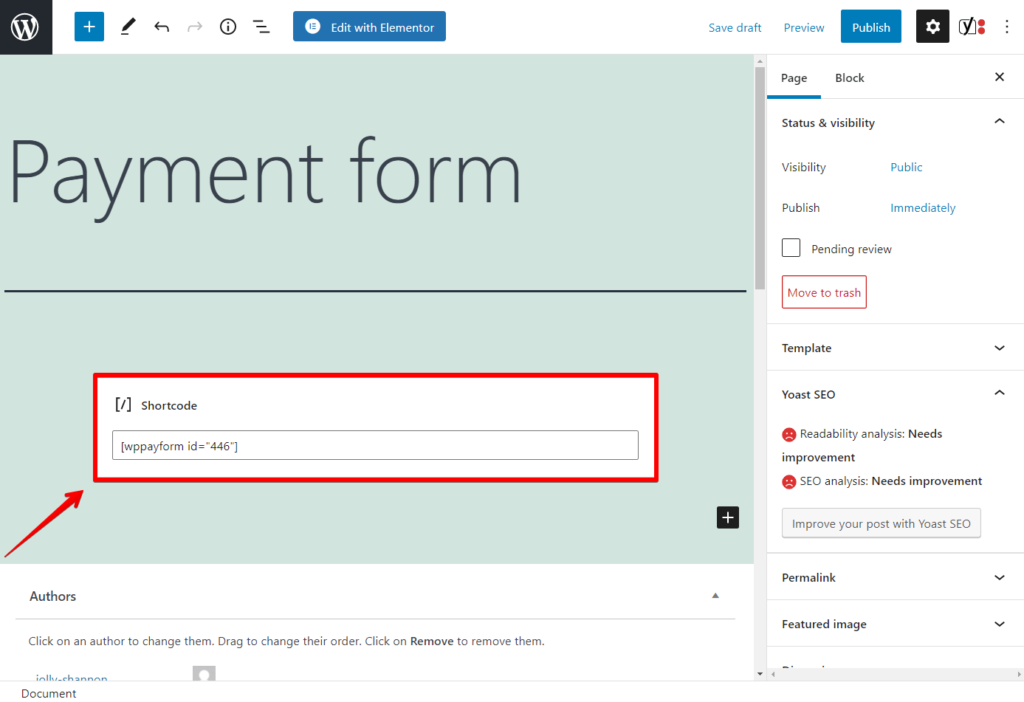
Untuk menambahkan formulir pembayaran ke situs Anda, Anda perlu menyematkan formulir pembayaran yang dibuat pada halaman tertentu yang Anda suka. Untuk membuatnya, cukup masukkan kode pendek (dari formulir tertentu) di halaman masing-masing.
Anda akan melihat daftar formulir bersama dengan kode pendek di dasbor plugin Anda.
Sekarang, salin kode pendek, buka halaman dan tempel kode pendek ke dalamnya. Anda dapat menggunakan kode pendek ini di Textarea mana pun di halaman Anda.
Setelah Anda menyematkan kode pendek ke halaman tertentu, itu akan menampilkan formulir pembayaran di halaman itu.
Berikut adalah output halaman dengan tampilan pratinjau.
Sekarang, Anda siap untuk menggunakan gateway pembayaran di situs web Anda. Anda juga dapat menggunakan formulir untuk mendapatkan bayaran dari konsumen Anda untuk produk dan layanan.
Ini adalah bagaimana Anda dapat mengintegrasikan gateway pembayaran Anda menggunakan plugin WPPayForm di situs web Anda.
Kata-kata Terakhir
Menyiapkan gateway pembayaran yang tepat di situs Anda sangat penting. Membangun ekosistem yang sepenuhnya dioptimalkan untuk pengguna Anda dapat melakukan banyak hal untuk situs eCommerce Anda. Semakin situs Anda ramah gateway pembayaran, semakin Anda bisa mendapatkan pembayaran dengan lancar.
Namun, menggunakan plugin gateway pembayaran WordPress bisa menjadi pilihan terbaik bagi Anda untuk memenuhi tujuan Anda. Dengan mengikuti langkah-langkah yang disebutkan di atas, Anda dapat mempelajari cara mengintegrasikan gateway pembayaran di situs web Anda.
Jika Anda masih memiliki pertanyaan tentang topik ini, beri tahu saya, saya akan senang bekerja sama dengan Anda dalam cara terbaik.
